win10系统打开dwf文件的办法
发布日期:2019-08-16 作者:雨林木风纯净版系统 来源:http://www.8ud.cn
win10系统电脑使用过程中有不少朋友表示遇到过win10系统打开dwf文件的状况,当出现win10系统打开dwf文件的状况时,你不懂怎样解决win10系统打开dwf文件问题的话,那也没有关系,我们按照1、首先鼠标运行CAd软件,点击上方工具栏的【插入】,点击【dwF参考底图】; 2、在电脑中选定要打开的文件,鼠标点击【打开】;这样的方式进行电脑操作,就可以将win10系统打开dwf文件的状况处理解决。这一次教程中,小编会把具体的详细的步骤告诉大家:
推荐:
1、首先鼠标运行CAd软件,点击上方工具栏的【插入】,点击【dwF参考底图】;

2、在电脑中选定要打开的文件,鼠标点击【打开】;
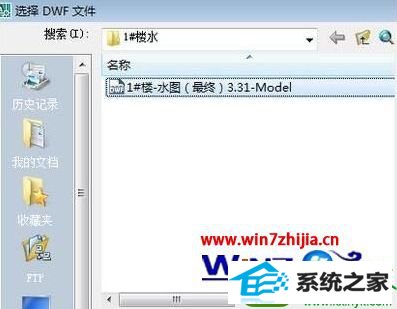
3、此时会出现一个弹窗,鼠标选择【确定】;
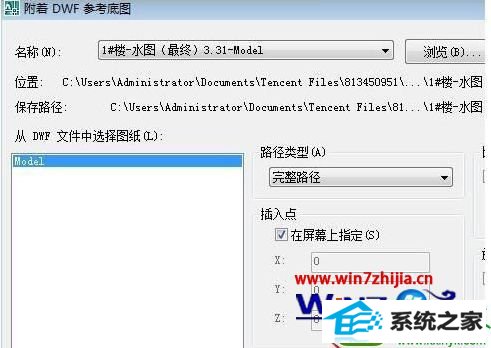
4、页面中间会出现【指定插入点】选项,只需要点击鼠标在页面中选择插入点就可以了;

5、软件的比例是默认为1,大家只需要在页面输入需要的缩放比例,然后点击【默认】就可以了;

6、有些朋友在插入之后找不到自己的dwF图像,这个时候大家只需要在软件的命令栏里面输入【Z】然后点击回车键,再输入【a】再点击回车键就能找到了。

关于win10系统打开dwf文件的方法就给大家介绍到这边了,有需要的用户们可以采取上面的方法步骤来进行打开吧,相信可以帮助到大家。
相关系统推荐
- 雨林木风 Ghost Win10 64位 纯净版 v2019.07 2019-06-27
- 电脑公司Windows11 大神装机版64位 2021.08 2021-07-15
- 萝卜家园Win7 安全装机版64位 2021.02 2021-01-12
- 雨林木风win11 64位分享精品版v2021.10免激活 2021-09-06
- 电脑公司Win10 正式装机版32位 2020.07 2020-06-13
- 电脑公司WinXP 完美装机版 2020.06 2020-05-09
- 电脑公司Windows10 优化装机版64位 2020.09 2020-08-16
- 雨林木风Window7 32位 万能春节纯净版 v2020.02 2020-01-24
- 番茄花园Windows xp 电脑城2021五一装机版 2021-05-02
- 深度技术WinXP 体验装机版 2021.07 2021-06-10
栏目专题推荐
电脑公司装机大师 闪兔win8系统下载 番茄家园装机卫士 屌丝装机管家 华硕xp系统下载 索尼win10系统下载 冰封官网 小猪xp系统下载 u大师装机大师 秋叶重装系统 韩博士装机助手 得得u盘启动盘制作工具 乡巴佬装机助手 萝卜花园u盘启动盘制作工具 索尼win7系统下载 绿茶装机助理 小米装机管家 云骑士官网 华硕装机助手 玉米xp系统下载系统下载推荐
系统教程推荐
- 1win10系统系设置windows照片查看器为默认查看器的操作方案
- 2win7系统修复注销关机声音的配置办法
- 3win7系统桌面右键菜单如何添加关机项
- 4w7装机版旗舰版和强化版的区别是什么?w7装机版旗舰版和强化版哪个好
- 5一键重装系统简体吗
- 6win10系统qq消息没有提示音的方法介绍
- 7xp装机版安装office2007提示错误1402
- 8win10装机版系统如何打开虚拟键盘
- 9win7系统360浏览器兼容模式如何配置
- 10win10系统切换输入法快捷键是什么
- 11win10系统怎么彻底卸载loadrunner_win10系统完全卸载loadrunner的图
- 12win10系统“系统更新安装完毕”才能关机的还原教程
 雨林木风纯净版系统
雨林木风纯净版系统








